提示符被管理员停用要怎么解决 命令提示符被停用怎么办
对于电脑操作命令指示比较熟悉的朋友,经常使用命令指示打开盘符,打开文件等等。可是有时用户在使用电脑提示命令提示符时,会遇到被系统管理员禁用的情况。当我们遇到类似的情况时,应该如何解决呢,下面小编就给大伙朋友带来提示符被管理员停用了的解决方法。
命令提示符已被系统管理员停用怎样解决
首先打开运行窗口,菜单点击运行或者按组合键win+r打开运行窗口,输入gpedit.msc并回车
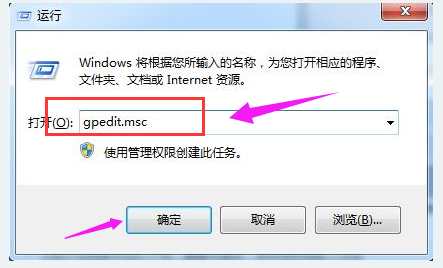
将会出现本地组策略编辑器界面,在左侧栏目依次展开用户配置→管理模板→所有设置
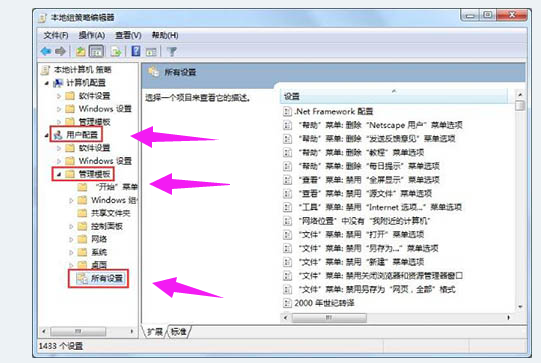
找到上述设置,在编辑器右侧可滑动菜单到底部位置,找到“阻止访问命令提示符”选项并双击打开此选项。
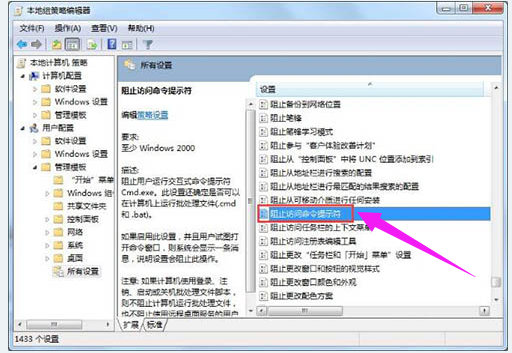
在阻止访问命令提示符界面,将阻止访问命令提示符状态更改为未配置或者已禁用,并确定生效
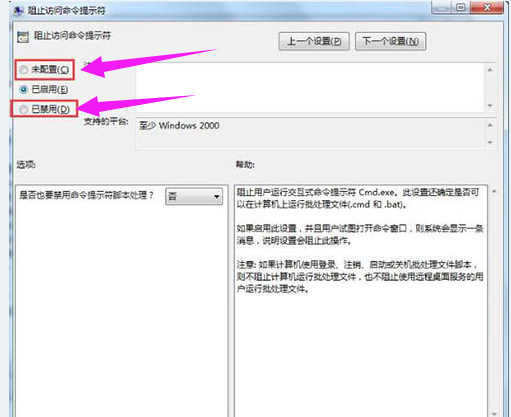
最后返回桌面将命令提示符窗口打开就能发现又能正常使用了
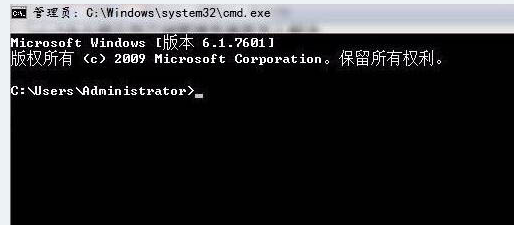
当遇到提示符被管理员停用的提示,大家可以用此方法测试一下是否可以正常使用。以上就是命令提示符已被系统管理员停用的解决步骤。轻松解决命令提示符被停用的烦恼。
Win7教程查看更多

2021-10-05查看详情

2021-10-05查看详情

2021-10-05查看详情

2021-10-01查看详情

Win10教程查看更多

微软宣布Windows 11于10月5日正式上线,尽管这是全新的一代win操作系统,但仍然有很多用户没有放弃windows10。如果你想升级到windows 10系统,用什么方法最简单呢?接下来跟大家分享快速简单安装windows 10系统的方式,一起来看看怎么简单安装win10系统吧。
很不多用户都在使用windows 10系统,windows 10经过微软不断地优化,目前是稳定性比较好的系统,因而也受到非常多人的喜欢。一些windows 7用户也纷纷开始下载windows 10系统。可是怎么在线安装一个windows 10系统呢?下面小编给大家演示电脑怎么在线重装win10系统。
重装系统的方法有很多种,但如果你是电脑初学者,也就是说不太懂计算机,那么建议使用一键重装系统的方法,只需要在装机软件里面选择想要安装的windows操作系统即可,装机软件将自动帮助您下载和安装所选择的系统。接下来以安装win10系统为例,带大家了解电脑新手应该如何重装win10系统。
电脑常见的系统故障为蓝屏、黑屏、死机、中木马病毒、系统文件损坏等,当电脑出现这些情况时,就需要重装系统解决。如果电脑无法正常进入系统,则需要通过u盘重装,如果电脑可以进入系统桌面,那么用一键重装系统的方法,接下来为大家带来电脑系统坏了怎么重装系统。
